QR-Code Scanner
Der QR-Code Scanner erleichtert Ihnen die Suche nach Produkten. Wir möchten, dass Sie schnellstmöglich zu dem von Ihnen gewünschten Produkten gelangen. Die QR-Codes erleichtern Ihnen den Arbeitsaufwand. Bereits heruntergeladenen CR-Codes werden gespeichert, somit müssen Sie nicht jedes Mal den QR-Code erneut herunterladen. Diese Funktion ist für Monteure eine enorme Erleichterung, da Sie oft dieselben Produkte benötigen. So finden Sie direkt und schnell zu den Produkten. Um zum QR-Code Scanner zu gelangen, gibt es mehrere Möglichkeiten. Um alle Funktionen von unserem QR-Scanner zu nützen, gibt es hier eine Schritt-für-Schritt-Anleitung.
Wo findet man den QR-Code Scanner?
1. Die QR-Codes können am Produkt (einzelne QR-Codes), unter meine Bestellungen (mehrere QR-Codes) oder unter der Favoritenliste und direkt im Warenkorb (mehrere QR-Codes) als Zip-Datei herunterladen.
|
|
|
|
 |
|
|
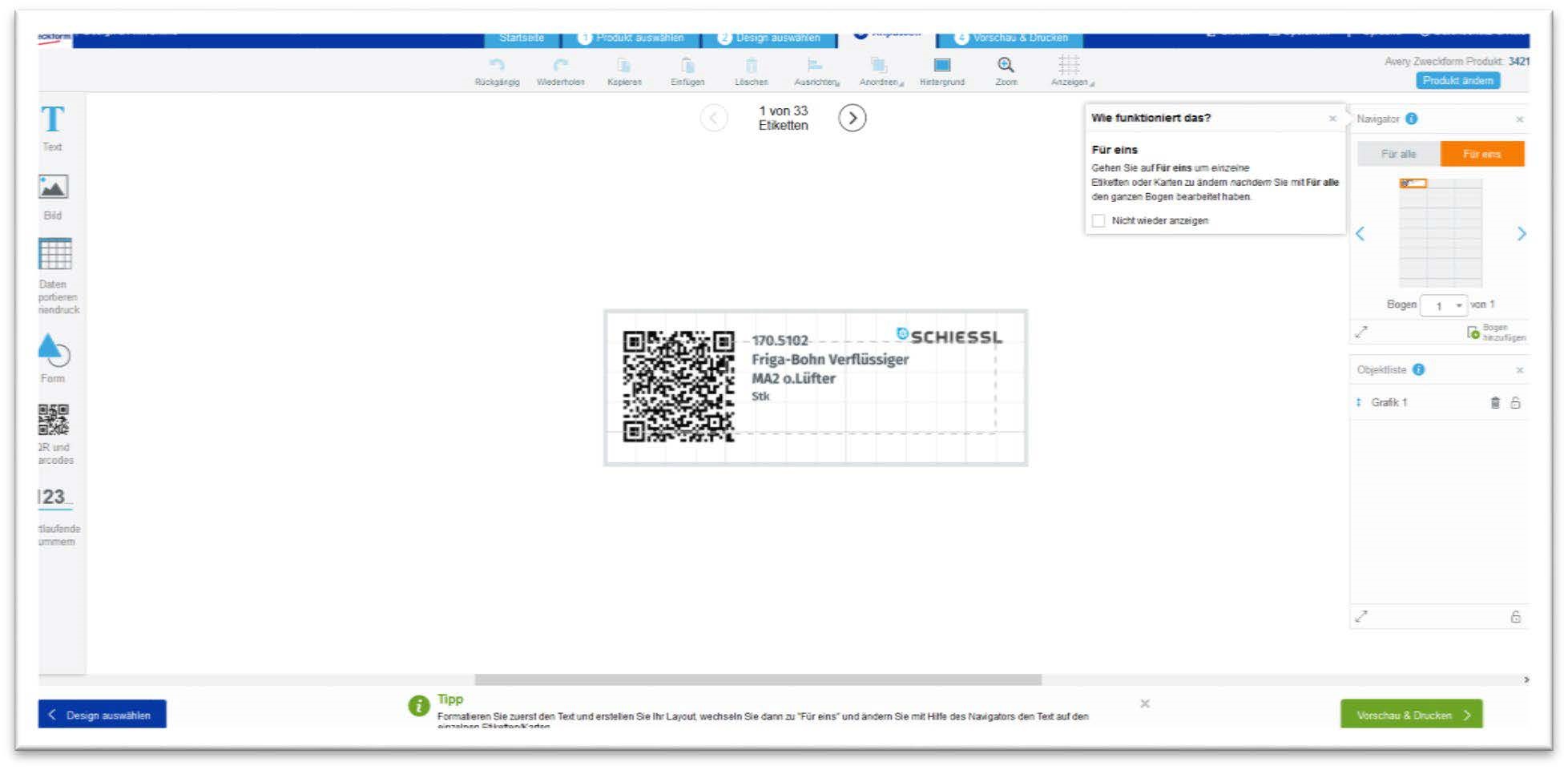 |
|
Schritt 4: Um mehrere verschiedene Etiketten auf eine Seite zu drucken, starten Sie bitte den folgenden Link: zum Etikettenkonfigurator |
Schritt 5: Danach klicken Sie auf rechts für eins, damit Sie mehrere Etiketten anlegen können.
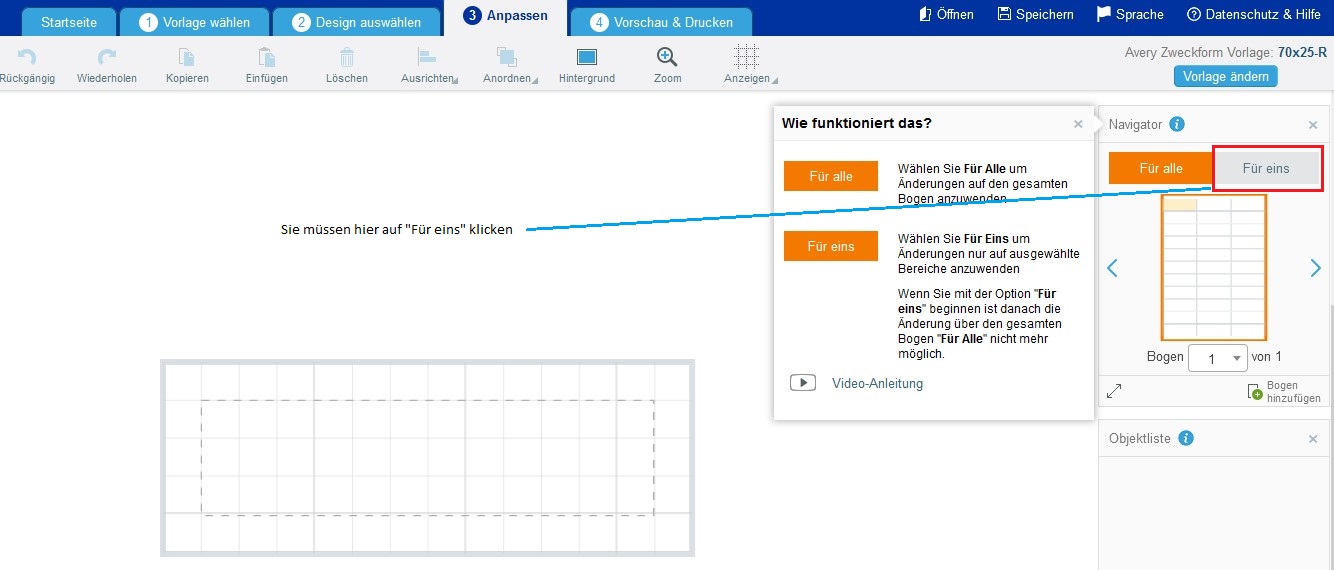
Schritt 6: Über Bild können Sie dann die PDFs hinzufügen.
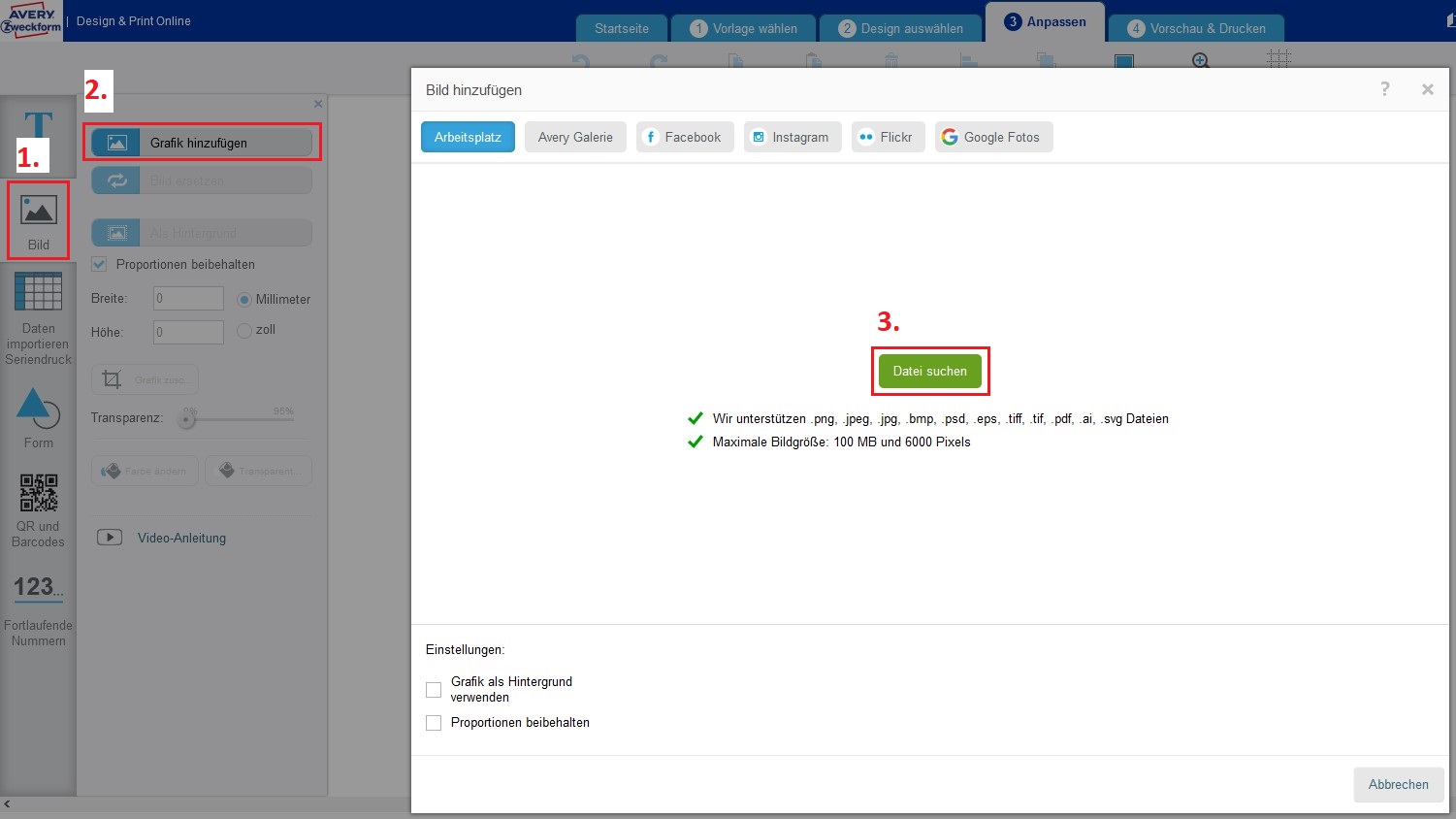
Schritt 7: Über die Pfeiltasten können Sie dann auf die nächste Etikette drucken.
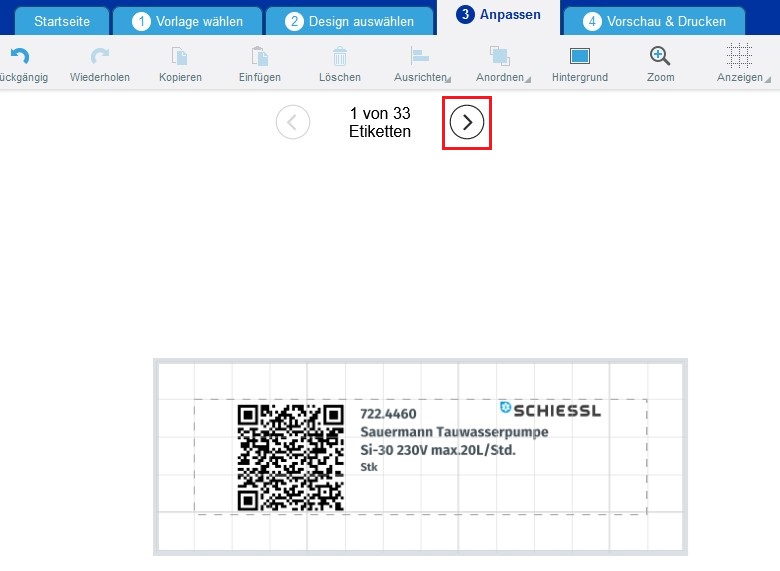
Schritt 8: Danach können Sie die Etiketten exportieren und auch drucken.

|
SCANNING VIA MYSCHIESSL: Schritt 1: In der mobilen Ansicht haben Sie die Möglichkeit im Menü einen „QR-Scanner“ auszuwählen, mit dem Sie Ihre zuvor erstellten Etiketten scannen können. |
Schritt 2: Wenn Sie den Scanner öffnen, müssen Sie vorerst den Warenkorb auswählen, oder legen Sie einen neuen Projektwarenkorb an.
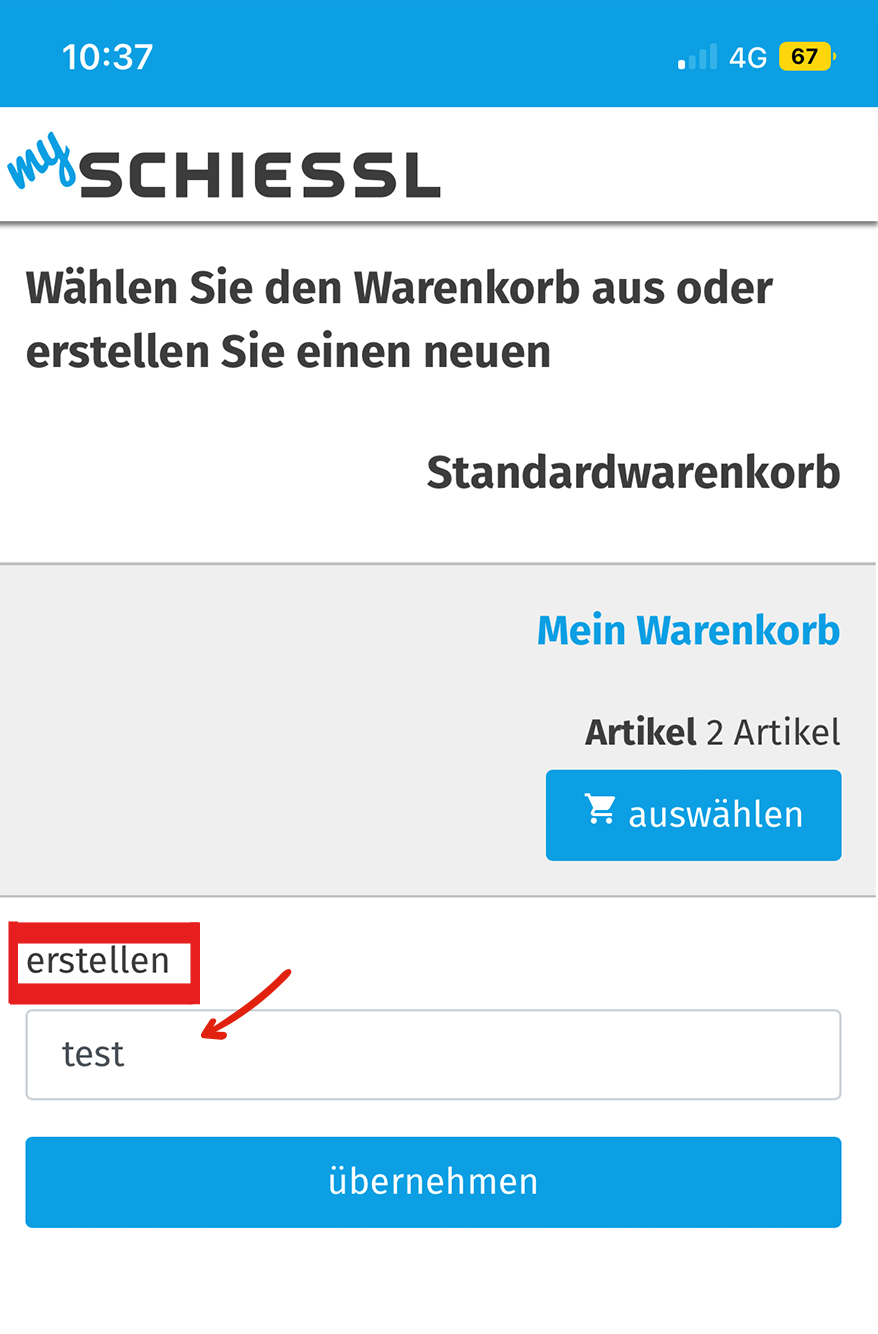
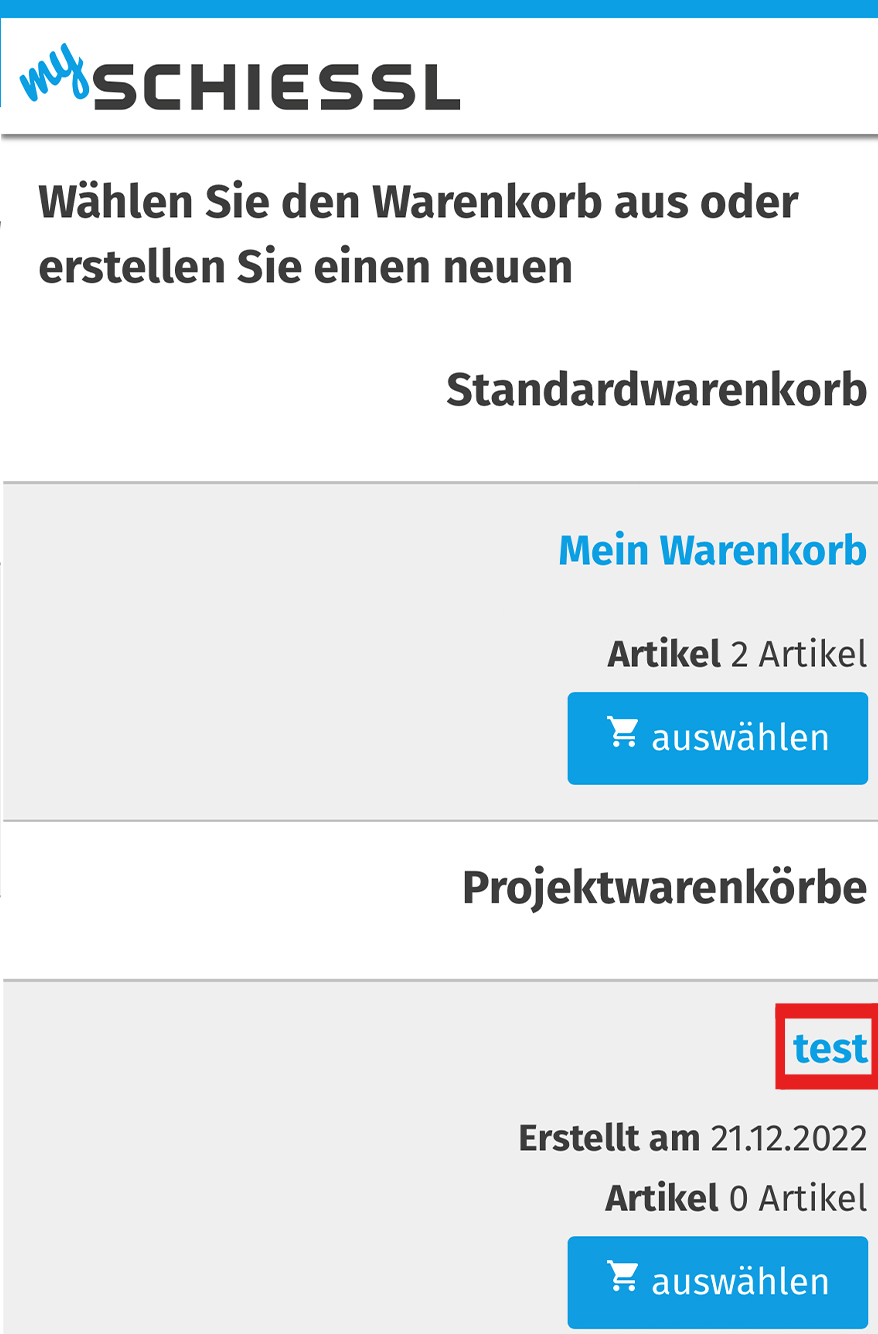
Schritt 3: Haben Sie das erledigt, kann das „Schiessl Scanning“ beginnen und Sie können beliebig viele Artikel nach der Reihe scannen.
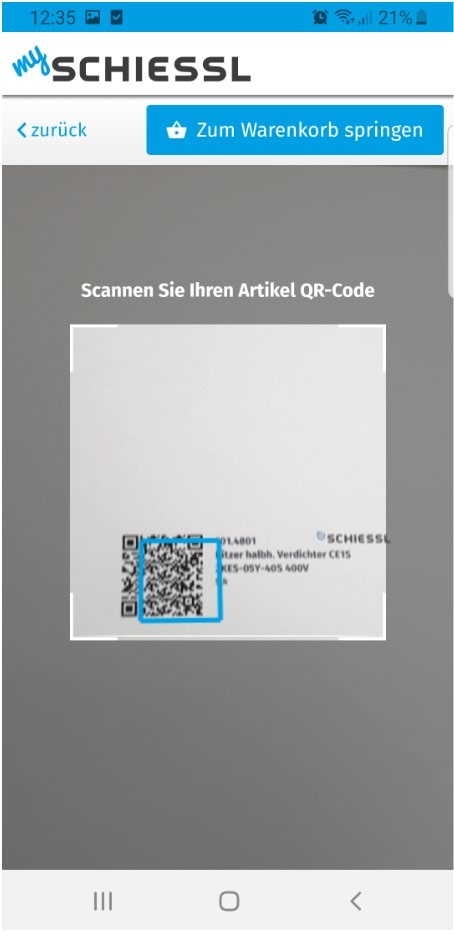
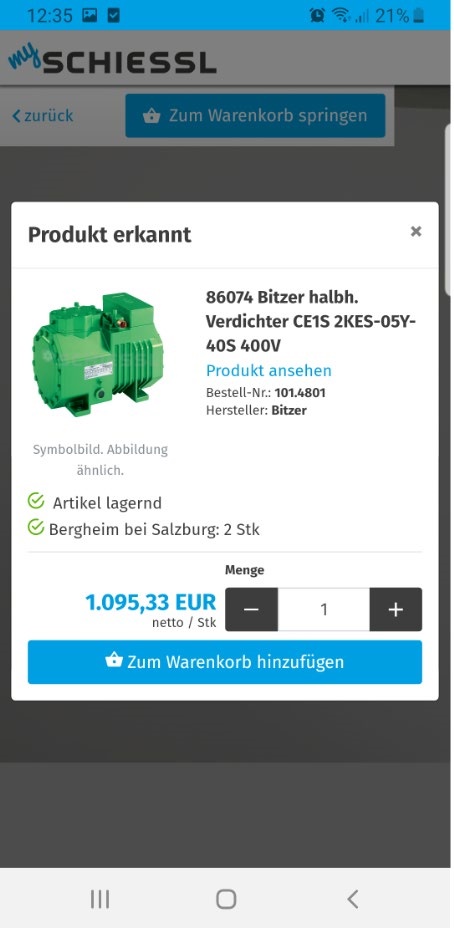
Schritt 4: Wenn Sie mit dem Scannen fertig sind, wählen Sie → In den Warenkorb springen, um die Bestellung abzusenden oder jemanden zu übergeben, der bestellen darf.


